
infoSätta omdöme
Omdöme kan sättas på flera sätt
Alternativ 1
- Klicka på önskad ämnesruta eller på fliken "Ämnen" och välj önskat ämne.
- Klicka på "Återkoppling" bland knapparna under ämnets namn och klicka sedan på den elev du önskar sätta omdöme på
- Nu visas en sammanställning av elevens all återkoppling, uppgifter, resultat och ev. ämnesmatris för detta ämne och detta läsår. Längst ned finns även betygshistorik och möjligheten att sätta prognoser, omdömen och varningar. Klicka på den aktuella terminens rullista under omdömeskolumnen och välj önskat omdöme.
- Om så önskas finns möjligheten att skriva en kommentar till omdömet i rutan till höger om omdömet.
- Omdömet för denna elev är nu satt. Fortsätt till de andra eleverna och gör likadant.
- Omdömena blir nu tillgängliga för elever och närstående på flera ställen. I elevens studieplan, på ämnessidan under återkoppling samt i elevens individuella utvecklingsplan (IUP).
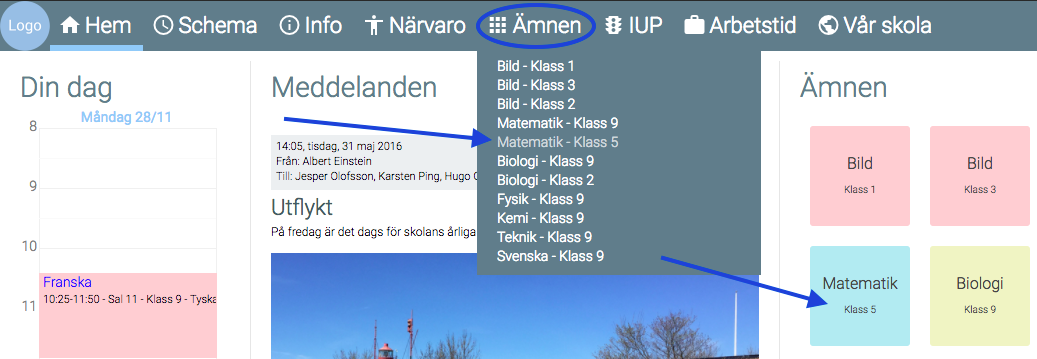
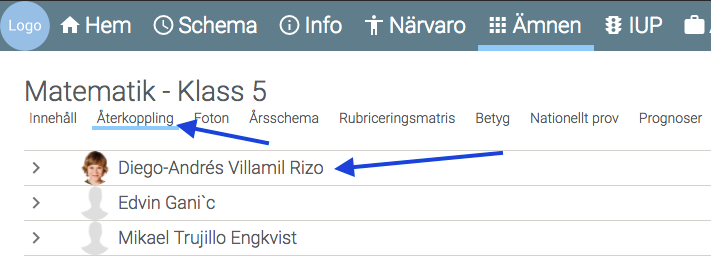

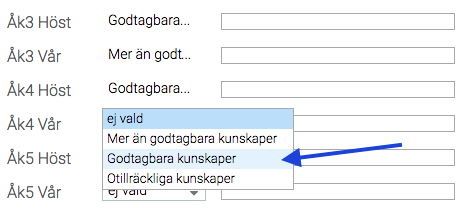
Alternativ 2
- Klicka på önskad ämnesruta eller på fliken "Ämnen" och välj önskat ämne.
- Klicka på "Betyg" bland knapparna under ämnets namn.
- En lista med de elever som läser detta ämne visas samt deras samtliga omdömen och betyg i ämnet.
- Som standard visas samtliga omdömen och betyg i ämnet för elevernas alla år i skolan. För enklare hantering finns en filtreringsfunktion som kan användas för att dölja och visa olika årskursers omdömen eller betyg. Klicka på “Visa/Göm årskurser”. Markera och avmarkera de olika årskurserna för att få önskad filtrering.
- Leta upp kolumnen för aktuellt år och termin. Välj önskat omdöme i rullistan för en elev genom att klicka i en cirkel (Omdöme kan bara fyllas i för en elev i taget)
- Cirkeln blir nu ifylld med samma färg som det valda omdömet.
- Omdömena är nu satta.
- Omdömena blir nu tillgängliga för elever och närstående på flera ställen. I elevens studieplan, på ämnessidan under återkoppling samt i elevens individuella utvecklingsplan (IUP).
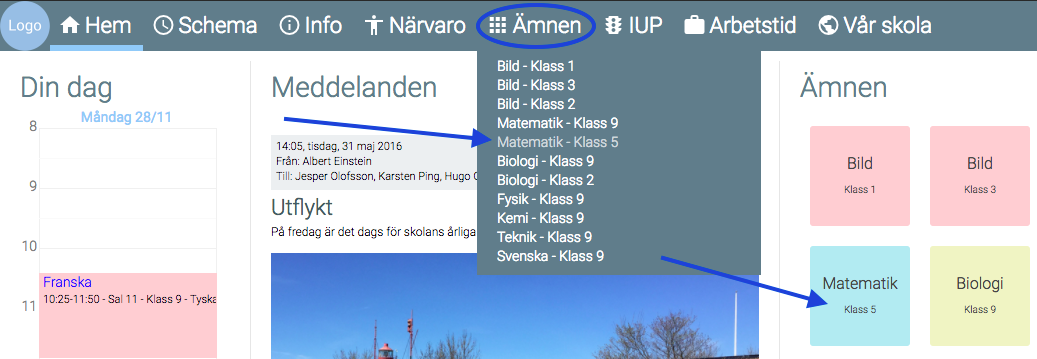
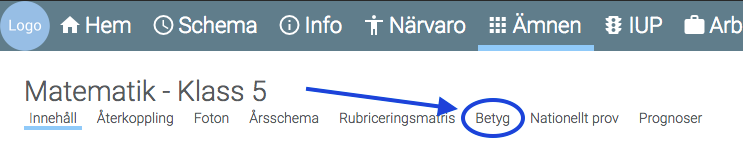

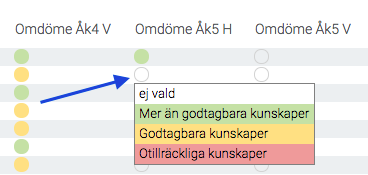
Alternativ 3
- Gå till avancerat läge och klicka på fliken "Betyg".
- Nu visas en lista på alla elever som du undervisar samt deras samtliga omdömen och betyg.
- Som standard visas elevernas samtliga omdömen och betyg för elevens alla år i skolan. För enklare hantering finns en filtreringsfunktion som kan användas för att dölja och visa olika årskursers omdömen eller betyg. Klicka på “Visa/Göm årskurser”. Markera och avmarkera de olika årskurserna för att få önskad filtrering.
- Leta upp kolumnen för aktuellt år och termin. Välj önskat omdöme i rullistan för en elev i önskat ämne genom att klicka i en cirkel: (Omdömen kan bara fyllas i för en elev i taget)
- Cirkeln blir nu ifylld med samma färg som det valda omdömet.
- Omdömena är nu satta.
- Omdömena blir nu tillgängliga för elever och närstående på flera ställen. I elevens studieplan, på ämnessidan under återkoppling samt i elevens individuella utvecklingsplan (IUP).
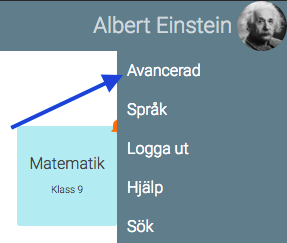

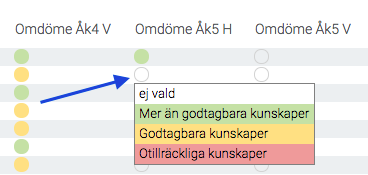
Schoolity AB •